很多网友入手AutoCAD一段时间后,对默认背景色表示不满意,想修改背景颜色,我们应该如何操作呢?这里小编就提供了AutoCAD修改背景颜色的操作过程,希望可以帮助到大家。
打开AutoCAD软件,这儿以打开一个示例的文档为例,可见背景色是黑色的

使用鼠标左键单击左上角的红色A标记(图中红色箭头所指),在弹出对话框点击“选项”(图中蓝色箭头所指)
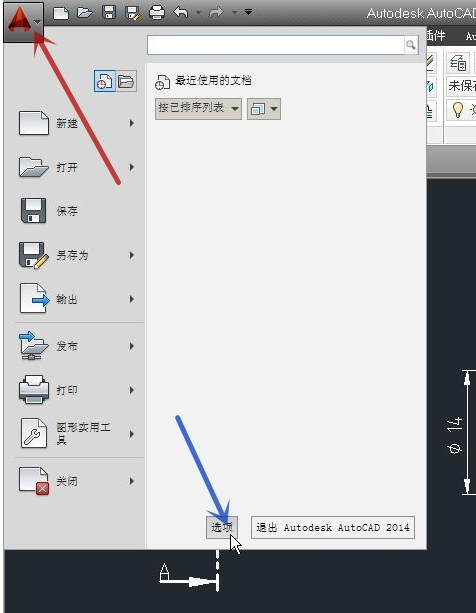
在弹出“选项”对话框中点击“显示”(图中红色箭头所指)
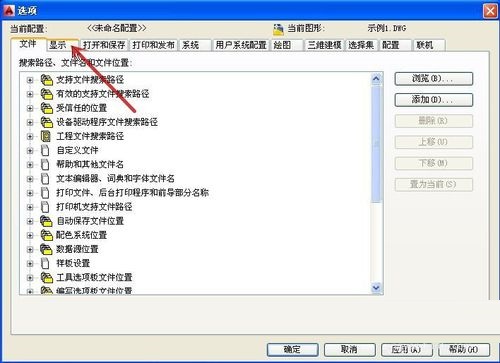
点击“窗口元素”组(图中红框)内的“颜色”(图中红色箭头所指)
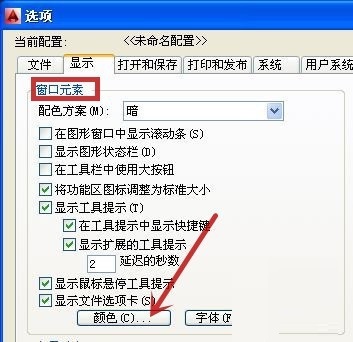
点击“统一背景”(图中红框),再点击“颜色”内的下拉三角形(图中红色箭头所指),选取自己想要的背景色,这儿以选择“白”(图中蓝色箭头所指)为例
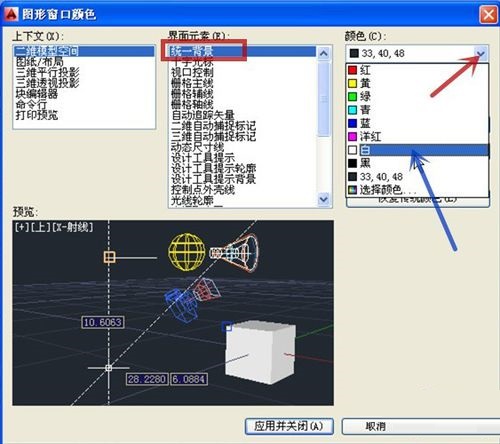
确认无误后,点击“应用并关闭”(图中红色箭头所指)
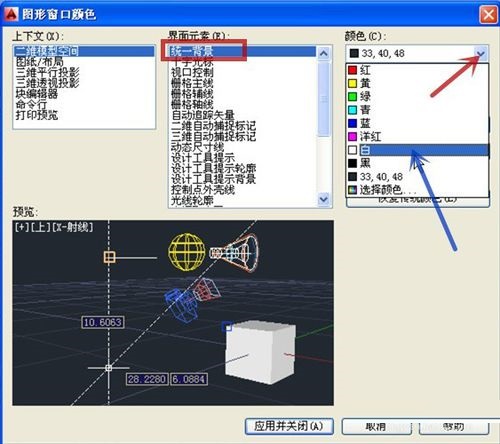
回到示例的文档中,可见背景色已更换为白色。完成背景色的更换。
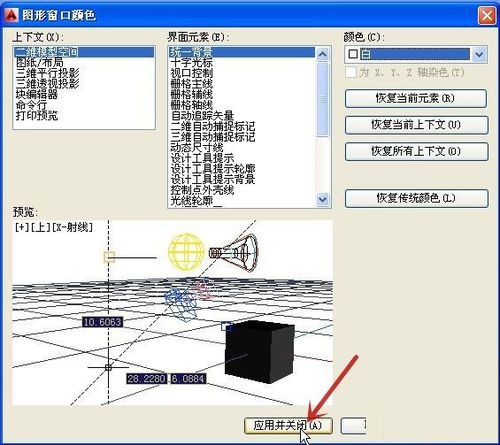
还不晓得AutoCAD修改背景颜色的操作过程的朋友们,不要错过小编带来的这篇文章哦。
- 《勇者斗恶龙宝藏苍之瞳和天空的罗盘》藏宝图获得方法与宝物迷宫介绍
- 《宝可梦朱紫》6星太晶弃世猴单刷攻略
- 《宝可梦朱紫》拍照刷闪光宝贝龙方法
- 《原神》七圣召唤改良版激化队搭配攻略
- 《原神》七圣召唤快攻卡组搭配指南
- 《宝可梦朱紫》双打沙包队配置讲解
- 《宝可梦朱紫》顺风吃吼霸队配置说明
- 《原神》酒馆挑战藏镜仕女篇通关攻略
- 《原神》3.3版劫波莲快速收集攻略
- 《宝可梦:朱/紫》太晶团战输出手与辅助手推荐
- 《羊了个羊》12月12日圈羊模式通关攻略
- 《宝可梦朱紫》6星太晶坑全BOSS技能整理
- 《宝可梦朱紫》双打阵容构建思路讲解
- 《天命奇御归途》新手入门教学
- 《天命奇御归途》黄金天赋效果一览 黄金天赋怎么获得
- 《天命奇御归途》武器用法 武器流派选择推荐
- 《天命奇御归途》信物效果一览 信物获取方法说明
- 《天命奇御归途》全天赋解锁条件及效果说明
- 《宝可梦朱紫》实用闪光宝可梦捕捉位置
- 《宝可梦朱紫》懒人獭捕捉位置
- 《天命奇御归途》视频攻略 全剧情流程通关攻略
- 《宝可梦朱紫》快速刷闪光宝贝龙位置
- 《天命奇御归途》全流程BOSS打法指南 BOSS怎么打
- 《天命奇御归途》全回忆效果整理
- 《宝可梦朱紫》节拍器吸血配置核心推荐
- 罗米思学生端电脑版
- 袋鼠妈妈素质培优
- 熊洞智家
- 爱涂妆
- AI蛙答答电脑版
- 广东食安服务平台电脑版
- 节拍器专家
- 芜湖轨道交通
- 爱媒电脑版
- 伴我考教师证电脑版
- 塔防战争三项修改器 V12.19.2016 绿色版
- 三国志建造全版本修改器+4 V1.0 绿色版
- 游戏修改大师(GM8) V3.0 绿色版
- 我的世界传说纪元模组 v1.1.9
- 模拟人生4镂空亮片上衣和缎面连衣裙MOD v1.0
- 索拉斯塔法师之冠九项修改器无限生命版 v1.2.14
- nba2k14免cd补丁 V1.0 绿色版
- 天刀答题器 V1.0 绿色版
- 星际之剑修改器 V1.8.0 绿色版
- 破晓传说SW-EQ02F服装剥离版MOD v2.23
- clobber
- cloche
- clock
- clock radio
- clock tower
- clock-watching
- clockwise
- clockwork
- clod
- clodhopper
- 解读犯罪统计数据--揭示犯罪暗数/现代西方犯罪学译丛
- CMMI精粹(第3版)
- 目的犯研究/武汉大学刑法博士文丛
- 软件测试与测试技术
- 多维视角下我国知识产权的刑事保护研究/武汉大学刑事法研究中心学术丛书/中国法律适用文库
- AutoCAD2009建筑工程制图和界面设计基础(附光盘)
- 现代项目管理
- JSP动态网站开发实践教程(第2版)/清华电脑学堂
- 嘻哈包袱铺之相声乌托邦
- 电脑入门实用教程/计算机基础与实训教材系列
- [BT下载][梦想之家大改造 Dream Home Makeover 第三季][全06集][英语中字][MP4/MKV][720P/1080P][NETFLIX 剧集 2022 美国 真人 全集
- [BT下载][难以克制 Compulsion 第一季][全04集][英语无字][MKV][1080P][WEB-RAW] 剧集 2022 英国 惊悚 打包
- [BT下载][房产兄弟:A咖报恩计划 Celebrity IOU 第一至三季][全03季][英语无字][MKV][1080P][WEB-RAW] 剧集 合 集 美国 真人 打包
- [BT下载][名人卡拉OK俱乐部 Celebrity Karaoke Club 第一季][全06集][英语无字][MKV][1080P][WEB-RAW 剧集 2020 英国 真人 打包
- [BT下载][另一个自己 Another Self 第一季][全08集][土耳其语中字][MKV][720P/1080P][NETFLIX] 剧集 2022 其它 爱情 全集
- [BT下载][美国恐怖故事集 American Horror Stories 第二季][更新至02集][英语中字][MP4/MKV][720P/1080P][多 剧集 2022 美国 惊悚 追更
- [BT下载][美国侦探.乔·肯达 American Detective 第三季][更新至04集][英语无字][MKV][1080P][片源 剧集 2022 美国 纪录 追更
- [BT下载][America Outdoors with Baratunde Thurston 第一季][更新至04集][英语无字][MKV][720P/108 剧集 2022 美国 纪录 追更
- [BT下载][歌舞青春:音乐剧 High School Musical 第三季][更新至01集][英语中字][MKV][1080P/2160P][多版] 剧集 2022 美国 歌舞 追更
- [BT下载][Big Moe Cason 的风味世界 World of Flavor 第一季][更新至01集][英语无字][MKV][1080P][片源] 剧集 2022 美国 真人 追更